电脑的mac地址怎么查看 怎样查看自己电脑的MAC地址
更新时间:2023-11-30 15:42:36作者:yang
电脑的mac地址怎么查看,在现代科技高速发展的时代,电脑已经成为人们生活中不可或缺的一部分,大多数人对于电脑的各种功能和设置知之甚少。其中MAC地址作为电脑的唯一识别标识,在网络连接和安全性方面起着重要的作用。许多人对于如何查看自己电脑的MAC地址一无所知。为了帮助大家更好地了解这个问题,本文将详细介绍如何查看电脑的MAC地址,以便提高网络连接的稳定性和安全性。
具体方法:
1.打开电脑后点击右下方的wifi图标,如下图所示。
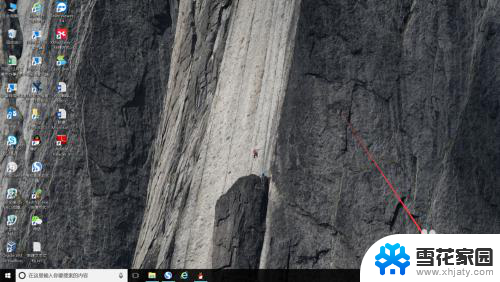
2.然后在弹出的面板中点击【网络与Internet设置】选项,如下图所示。
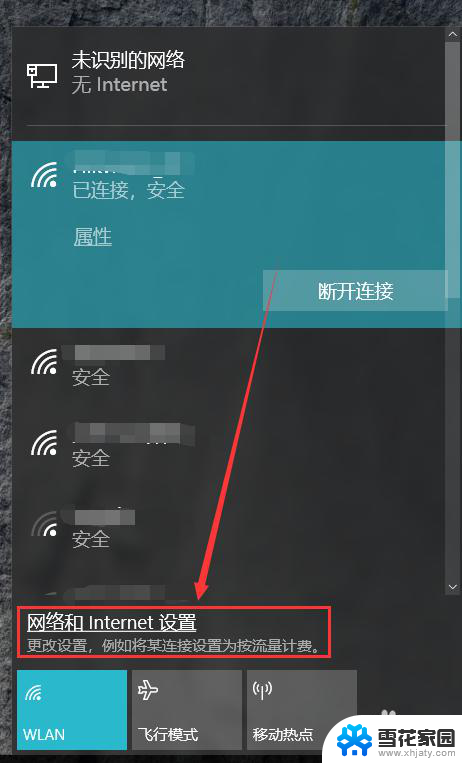
3.接着点击状态栏右侧的【更改适配器选项】,如下图所示。
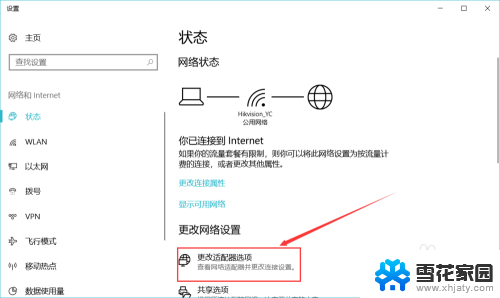
4.然后在弹出的新的窗口中鼠标左键双击WLAN或者任意一个以太网,如下图所示。
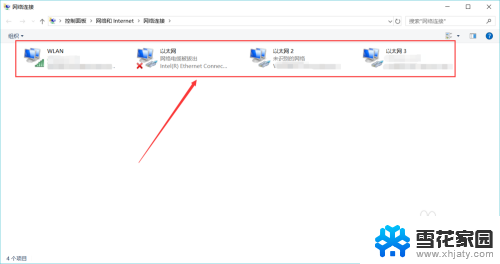
5.接着在弹出的小窗口中点击左下方的【详细信息】,如下图所示。
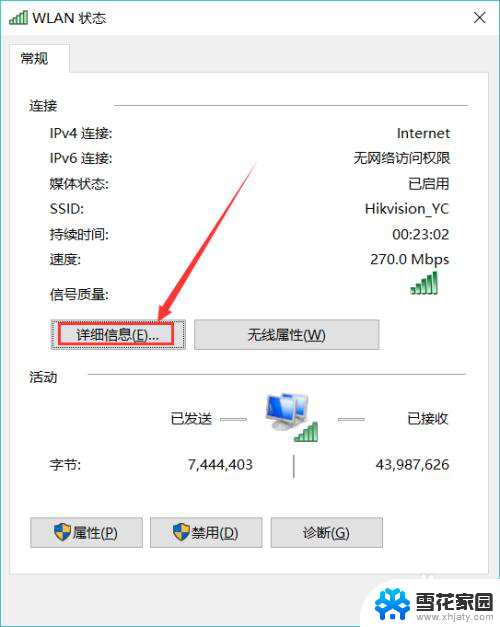
6.最后在弹出的窗口中的物理地址就是我们所要找的MAC地址了,如下图所示。

以上是关于如何查看电脑的MAC地址的全部内容,如果有遇到相同情况的用户,可以按照小编的方法来解决。
电脑的mac地址怎么查看 怎样查看自己电脑的MAC地址相关教程
-
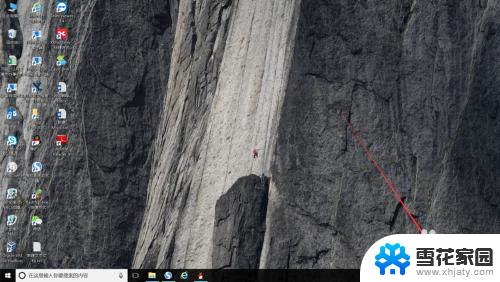 查找电脑mac地址方法 如何查看自己电脑的MAC地址 Linux系统
查找电脑mac地址方法 如何查看自己电脑的MAC地址 Linux系统2024-02-01
-
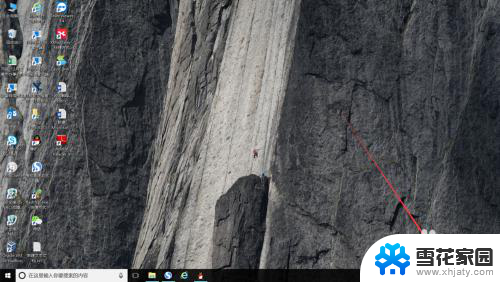 怎样查询mac地址 如何查看电脑的MAC地址
怎样查询mac地址 如何查看电脑的MAC地址2024-02-05
-
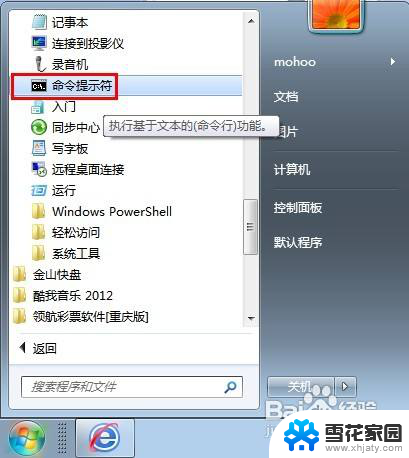 mac怎么查看mac地址 如何查看本机MAC地址
mac怎么查看mac地址 如何查看本机MAC地址2024-06-21
-
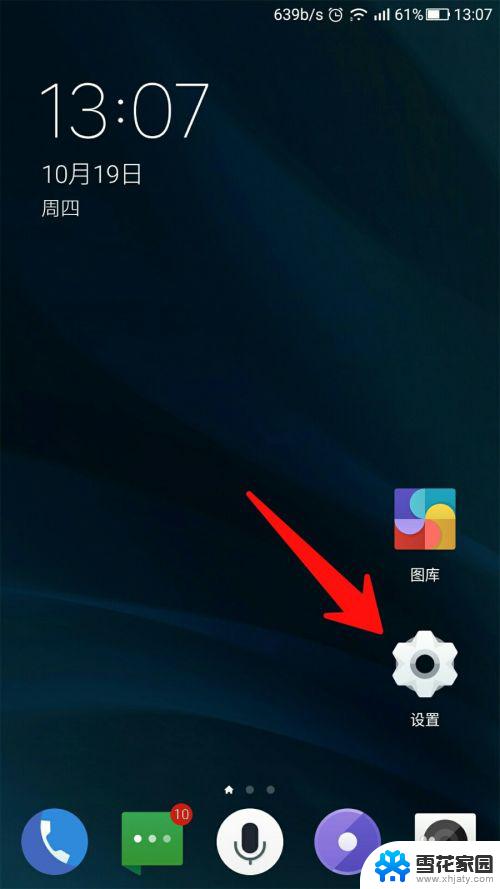 手机如何查看mac地址 手机的MAC地址如何查看
手机如何查看mac地址 手机的MAC地址如何查看2023-10-02
- 电脑怎么看mac 怎样在电脑上查看本机的MAC地址
- 怎么查看内网ip地址 怎么查看自己电脑的IP地址命令
- 怎么看wifi的mac地址 macbook如何查看mac地址
- 如何看电脑的mac地址 电脑mac地址查询方法
- 手机上网mac地址怎么查 如何查看手机的无线MAC地址
- 电脑怎么查看mac 如何查看本机MAC地址
- 增值税开票软件怎么改开票人 增值税开票系统开票人修改方法
- 网格对齐选项怎么取消 网格对齐选项在哪里取消
- 电脑桌面声音的图标没了 怎么办 电脑音量调节器不见了怎么办
- 键盘中win是那个键 电脑键盘win键在哪个位置
- 电脑如何连接隐藏的wifi网络 电脑如何连接隐藏的无线WiFi信号
- 电脑怎么设动态壁纸 如何在电脑上设置动态桌面壁纸
电脑教程推荐